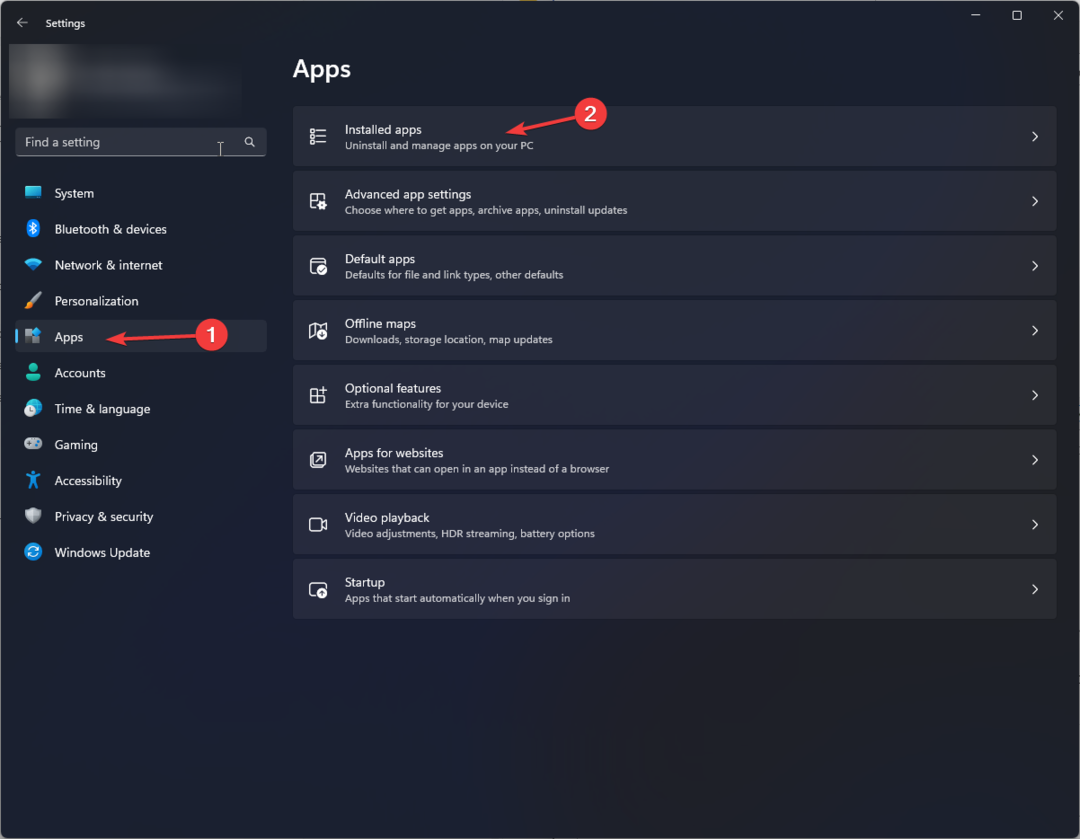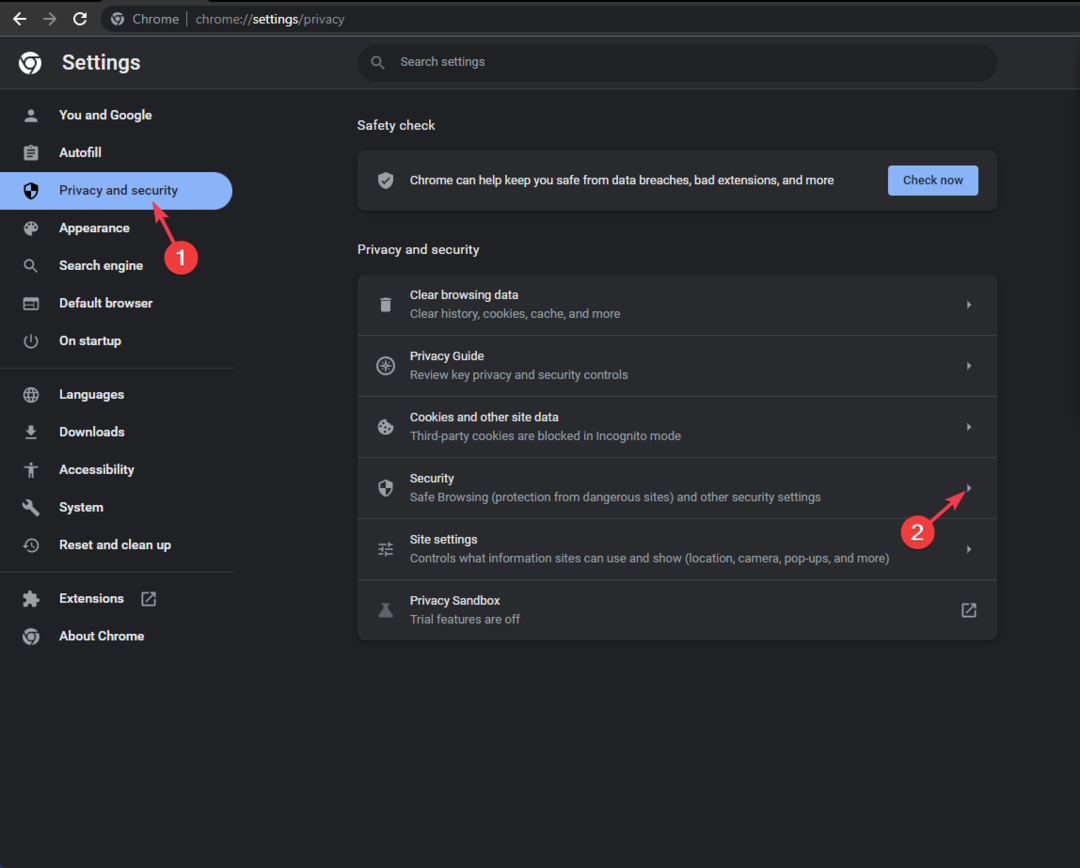Öncelikle Roblox hesabından çıkış yapın veya giriş yapın
- Roblox'ta 0 hata kodunu düzeltmek için sunucu durumunu kontrol edin, tarayıcı önbelleğini silin, uygulama verilerini silin, uygulamayı güncelleyin veya yeniden yükleyin.
- Her yöntemin adımlarını öğrenmek için okumaya devam edin!
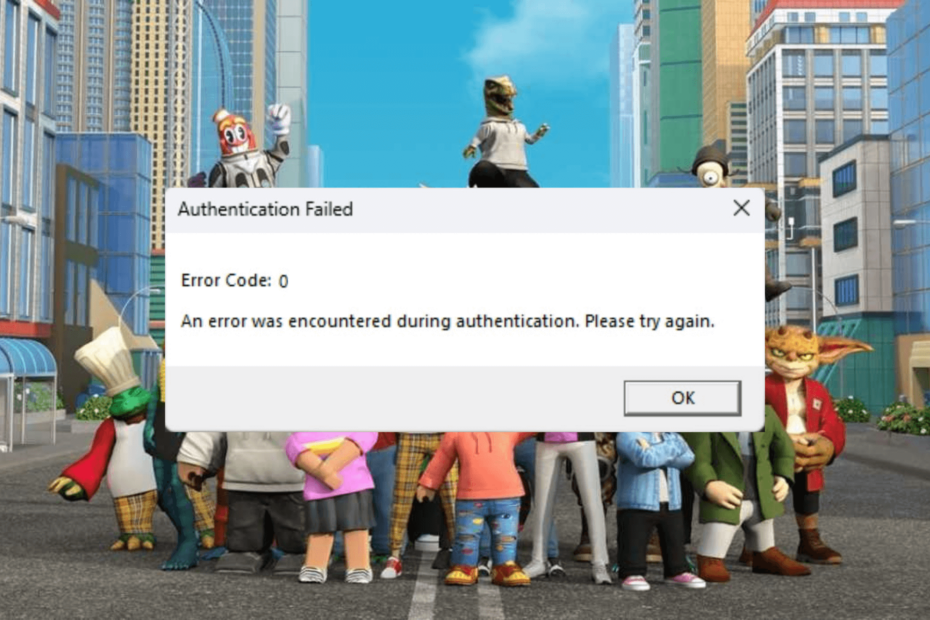
Roblox uygulamasında veya Roblox.com'u kullanırken 0 hata koduyla Kimlik Doğrulama Başarısız mesajıyla karşılaştıysanız bu kılavuz yardımcı olabilir!
Bu hatayı gidermek ve Roblox'a kesintisiz erişim sağlamak için olası nedenleri araştırıp WR uzmanları tarafından test edilmiş çözümler sunacağız.
Roblox'ta 0 hata kodunun nedeni nedir?
- Eski Roblox uygulaması veya bekleyen Windows güncellemesi.
- Tarayıcıda bozuk uygulama verileri veya önbellek.
- Sunucu kesinti yaşıyor veya dengesiz bir internet bağlantınız var.
- Roblox'ta 0 hata kodunu nasıl düzeltebilirim?
- 1. Tarayıcı önbelleğini silin (Tarayıcı kullanıyorsanız çalışır)
- 2. Uygulama önbelleğini temizle
- 3. Tarayıcınızın güvenlik ayarlarını değiştirin (Tarayıcı kullanıyorsanız çalışır)
- 4. Uygulamayı onarın/sıfırlayın
- 5. DNS sunucusunu genel DNS olarak değiştirin
- 6. Ağ bağlantısını sıfırlayın
- 7. ipconfig komutlarını kullanma
- 8. Uygulamayı yeniden yükleyin
Roblox'ta 0 hata kodunu nasıl düzeltebilirim?
Roblox'ta 0 hata kodunu ortadan kaldırmak için gelişmiş düzeltmelere geçmeden önce yapmanız gereken birkaç ön kontrol şunlardır:
- Windows'unuzun ve yüklü sürücülerinizin güncel olduğundan emin olun ve Roblox sunucu durumu.
- Bağlantıyı yenilemek için bilgisayarınızı ve yönlendiricinizi yeniden başlatın, ardından istikrarlı bir internet bağlantınız olup olmadığını doğrulayın ve kullanılıyorsa proxy sunucusunu veya VPN'yi devre dışı bırakın.
- Tarayıcıyı kullanıyorsanız, Roblox uygulamasını kullanmayı deneyin veya tam tersini yapın ve Roblox hesabından çıkıp oturum açmayı deneyin.
1. Tarayıcı önbelleğini silin (Tarayıcı kullanıyorsanız çalışır)
- Tercih ettiğiniz tarayıcıyı açın. Burada size adımları göstermek için Chrome tarayıcısını kullanıyoruz.
- Tıkla üç nokta simgesi sağ üst köşeden öğesini seçin ve Ayarlar açılır listeden.

- Şunu seçin: Gizlilik ve Guvenlik seçeneğini seçin, ardından tıklayın Tarama verilerini temizle.
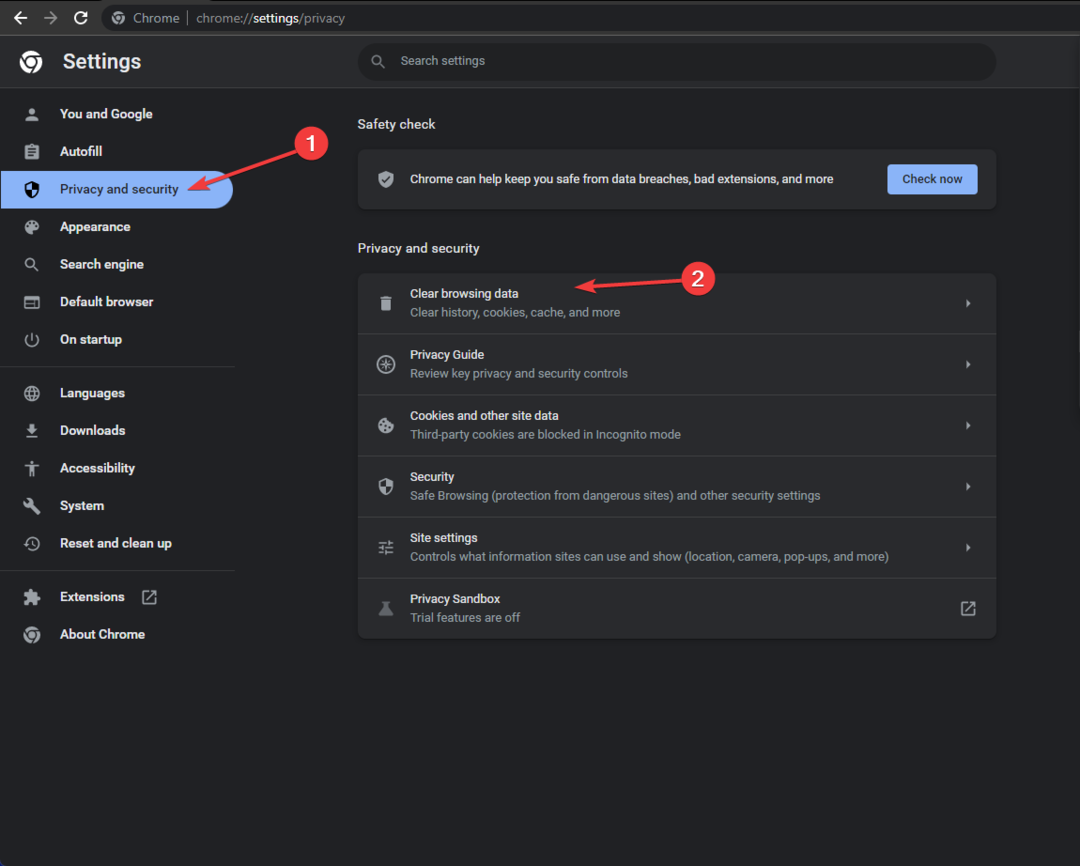
- İçin Zaman aralığı, seçme Her zaman açılır menüden, ardından yanına bir onay işareti koyun Çerezler ve diğer site verileri, & Önbelleğe alınmış resimler ve dosyalar.
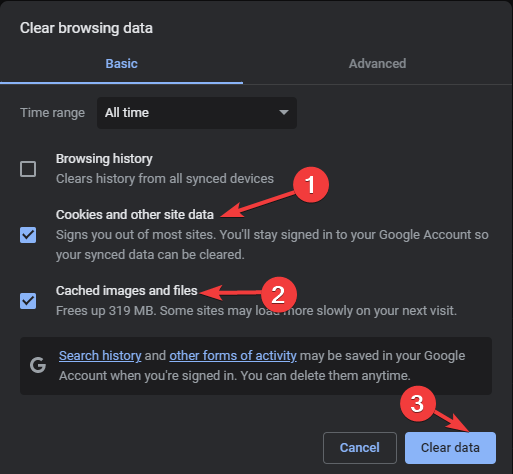
- Tıklamak Net veriler, ardından tarayıcınızı yeniden başlatın.
Tarayıcı çerezlerini ve önbelleğini silmek aynı zamanda sık karşılaşılan sorunları düzeltmenize de yardımcı olabilir. hata kodu 279 Ve Roblox'ta gizlilik hatası; Daha fazlasını öğrenmek için bu kılavuzları okuyun.
Nasıl test ediyoruz, inceliyoruz ve derecelendiriyoruz?
İçerikleri nasıl ürettiğimize dair yeni bir inceleme sistemi oluşturmak için son 6 aydır çalışıyoruz. Bunu kullanarak, oluşturduğumuz kılavuzlar hakkında gerçek uygulamalı uzmanlık sağlamak için makalelerimizin çoğunu daha sonra yeniden düzenledik.
Daha fazla ayrıntı için okuyabilirsiniz WindowsReport'ta nasıl test ediyoruz, inceliyoruz ve derecelendiriyoruz?.
2. Uygulama önbelleğini temizle
- Basmak pencereler + R açmak için Koşmak pencere.
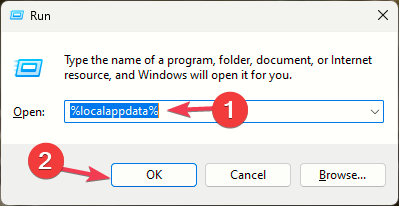
- Tip %localappdata% ve tıklayın TAMAM açmak için Yerel klasör içinde Uygulama verisi dizin.
- Bulun ve seçin Roblox klasörüne tıklayın ve ardından Silmek Verileri kaldırmak için simge.
- Roblox uygulamasını başlatın ve sorunun devam edip etmediğini kontrol etmek için Roblox hesabınızda oturum açın.
Uygulama önbelleğini temizlemek, aşağıdaki gibi benzer sorunları çözmenize yardımcı olabilir: hata kodu 403; Diğer çözümler hakkında bilgi edinmek için bu kılavuzu okuyun.
3. Tarayıcınızın güvenlik ayarlarını değiştirin (Tarayıcı kullanıyorsanız çalışır)
- Tercih ettiğiniz tarayıcıyı açın. Burada size adımları göstermek için Chrome tarayıcısını kullanıyoruz.
- Tıkla üç nokta simgesi sağ üst köşeden öğesini seçin ve Ayarlar açılır listeden.

- Şunu seçin: Gizlilik ve Guvenlik seçeneğini seçin, ardından tıklayın Güvenlik.
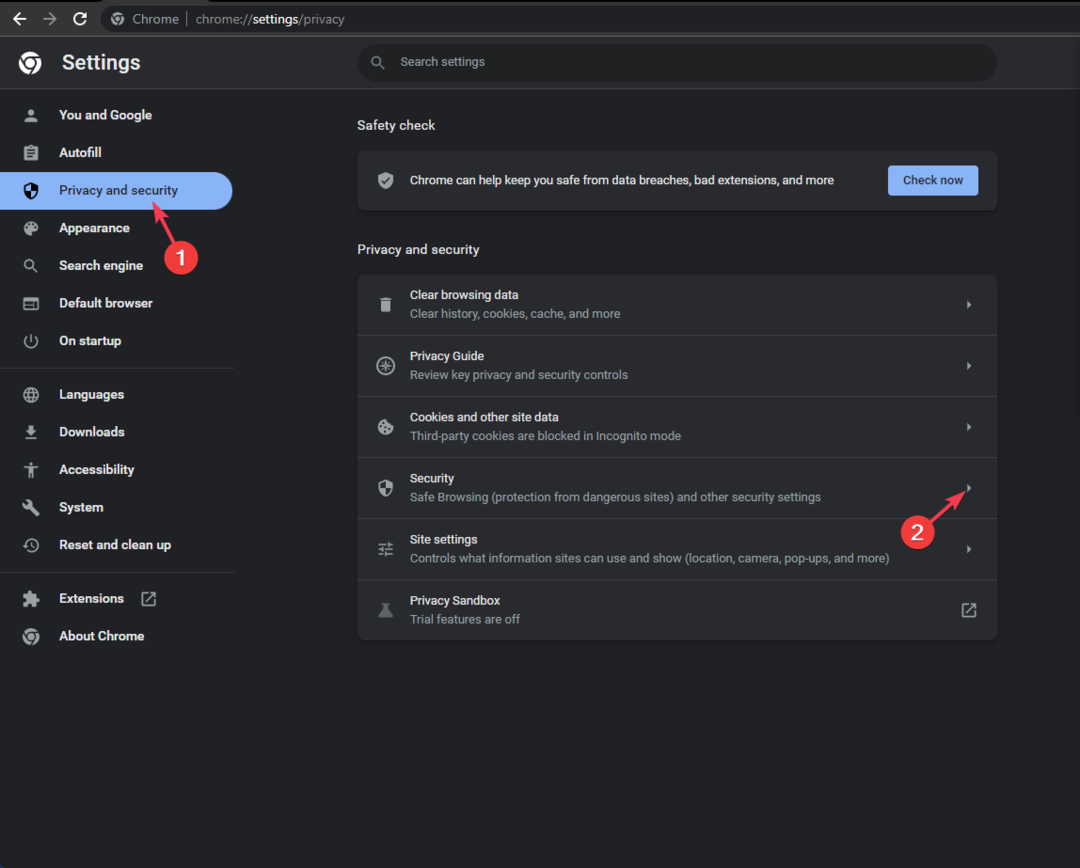
- Altında Güvenli Gezinti seçeneğinin yanındaki radyo düğmesini seçin. Standart koruma seçenek.
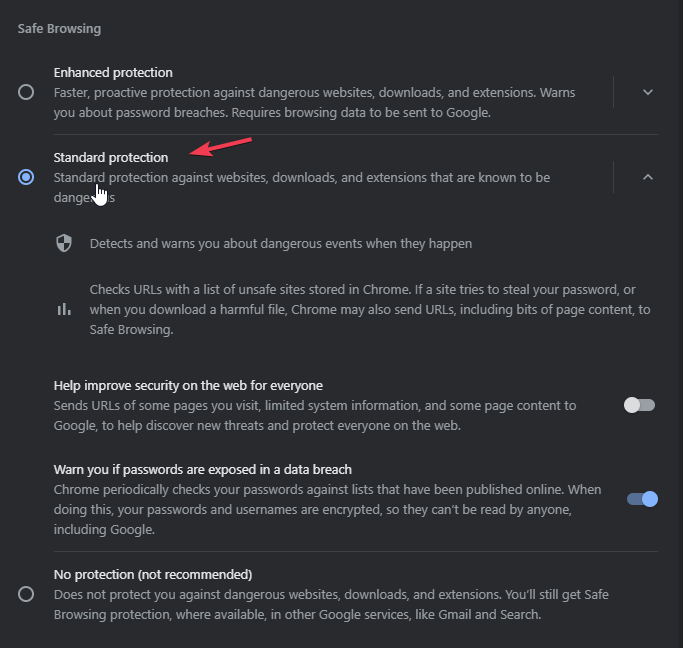
Bu özelliğin etkinleştirilmesi, size daha güvenli bir çevrimiçi deneyim sağlamak için tarayıcınızı kötü amaçlı yazılımlara, kimlik avına ve diğer web tehditlerine karşı korur.
4. Uygulamayı onarın/sıfırlayın
- Basmak pencereler + BEN açmak için Ayarlar uygulama.
- Git Uygulamalar, ardından tıklayın Yüklü uygulamalar.

- Listeden Roblox uygulamasını bulun, üç nokta simgesini seçin ve Gelişmiş seçenekler.
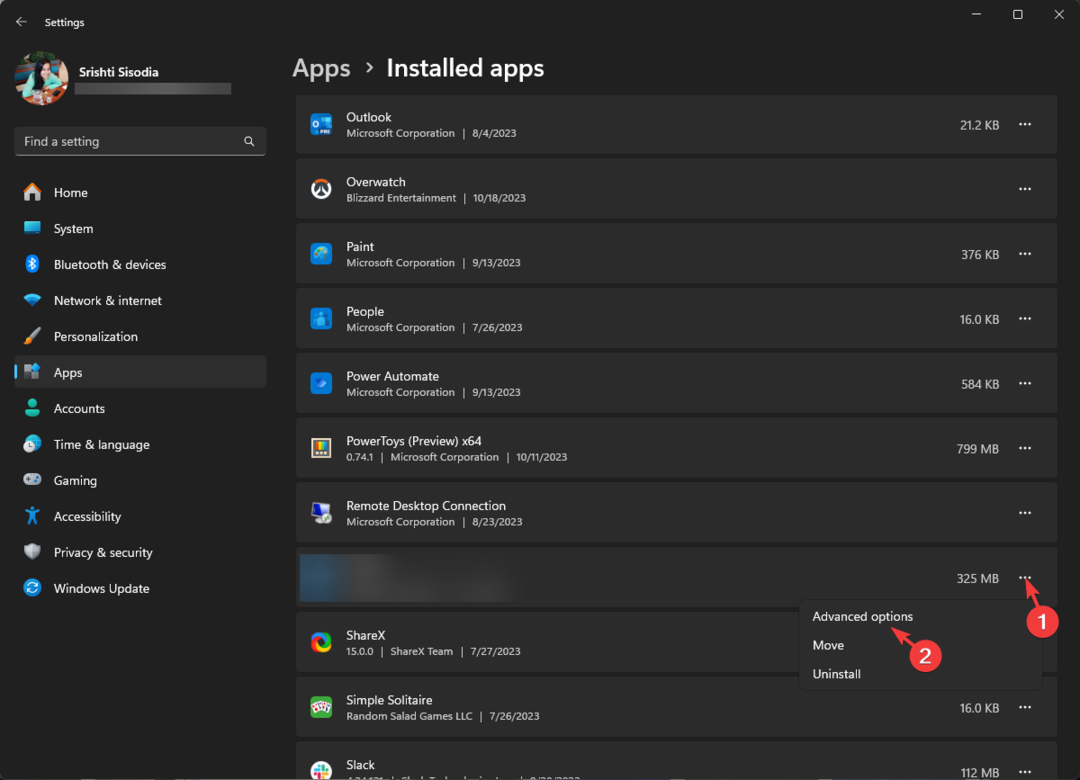
- Altında Sıfırla, tıkla Tamirat düğmesine basın ve sorunun devam edip etmediğini kontrol edin.
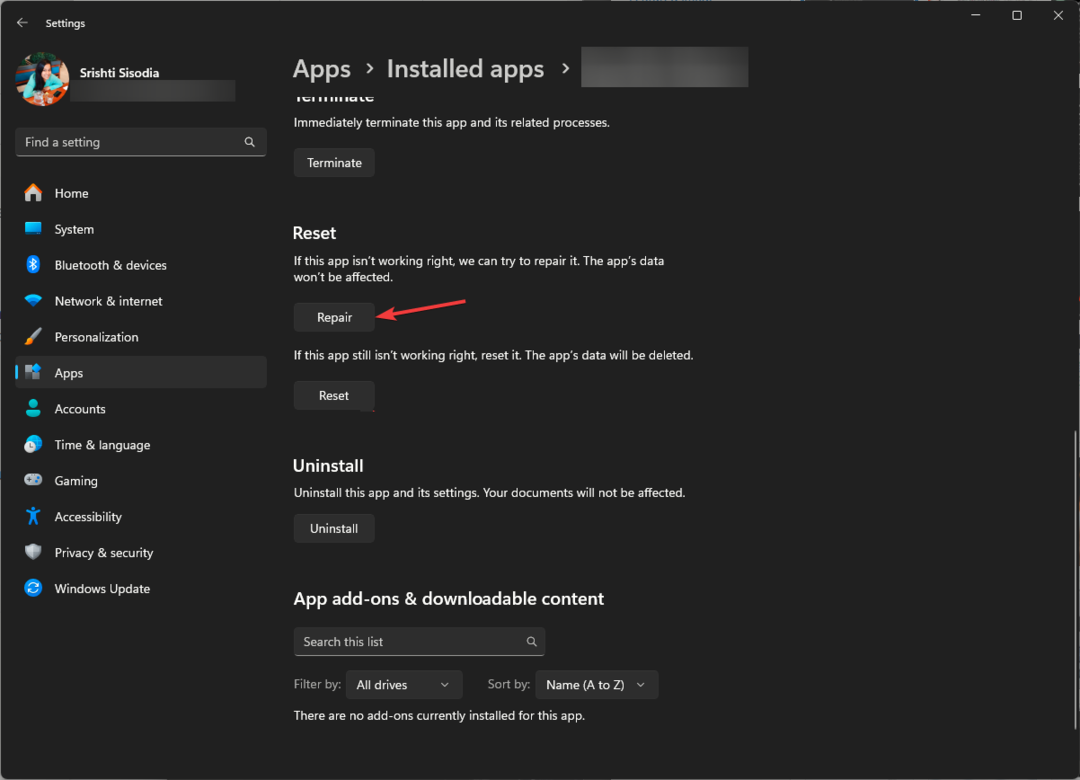
Eğer öyleyse, 1'den 3'e kadar olan adımları tekrarlayın ve aşağıdaki adımları izleyin:
- Altında Sıfırla kategorisine tıklayın Sıfırla uygulama verilerinizi silmek için düğmesine basın.
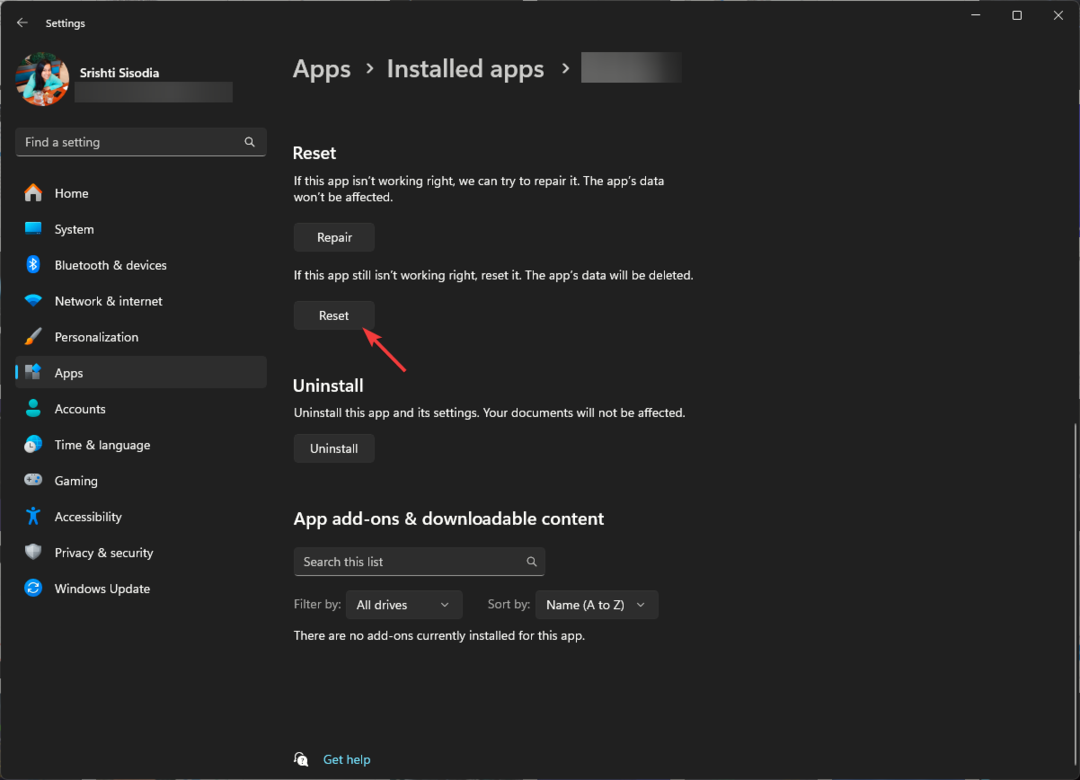
- tuşuna basın pencereler anahtar türü mağazave tıklayın Açık.

- Microsoft Mağazası penceresinde şuraya gidin: Kütüphane, yerini tespit et Roblox uygulamalar listesinden öğesine tıklayın ve Güncelleme mümkün ise.
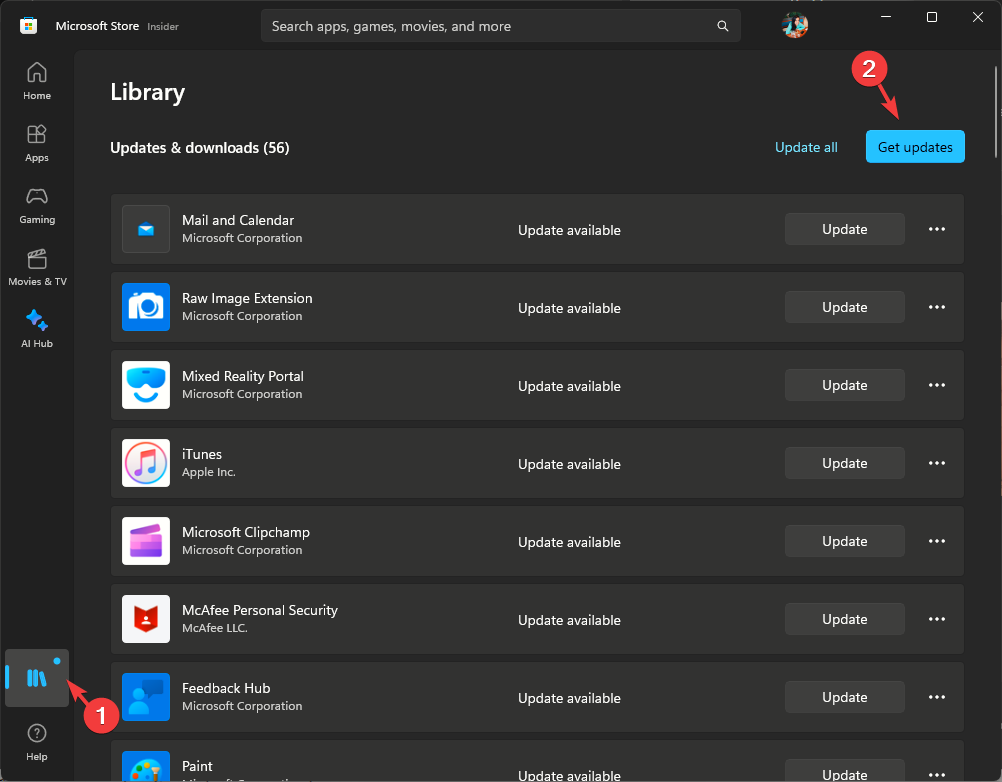
- İşiniz bittiğinde uygulamayı yeniden başlatın; oturum açmanız istenecektir.
- Dosya Sistemi Hatası-2147163890'ı Düzeltmenin 7 Kolay Yolu
- Düzeltme: Lütfen Medya Dosyalarını Kabul Etmek İçin Cihaz Ayarlarınızı Güncelleyin
- Düzeltme: Roblox'ta Bağlantınız Özel Değil Hatası
5. DNS sunucusunu genel DNS olarak değiştirin
- Basmak pencereler + R açmak için Koşmak iletişim kutusu.
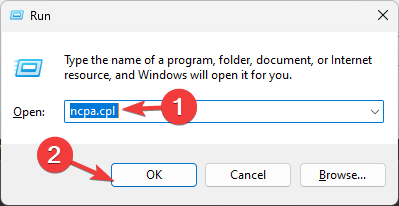
- Tip ncpa.cpl ve tıklayın TAMAM açmak için Ağ bağlantıları.
- Etkin bağlantıya gidin, sağ tıklayın ve Özellikler.
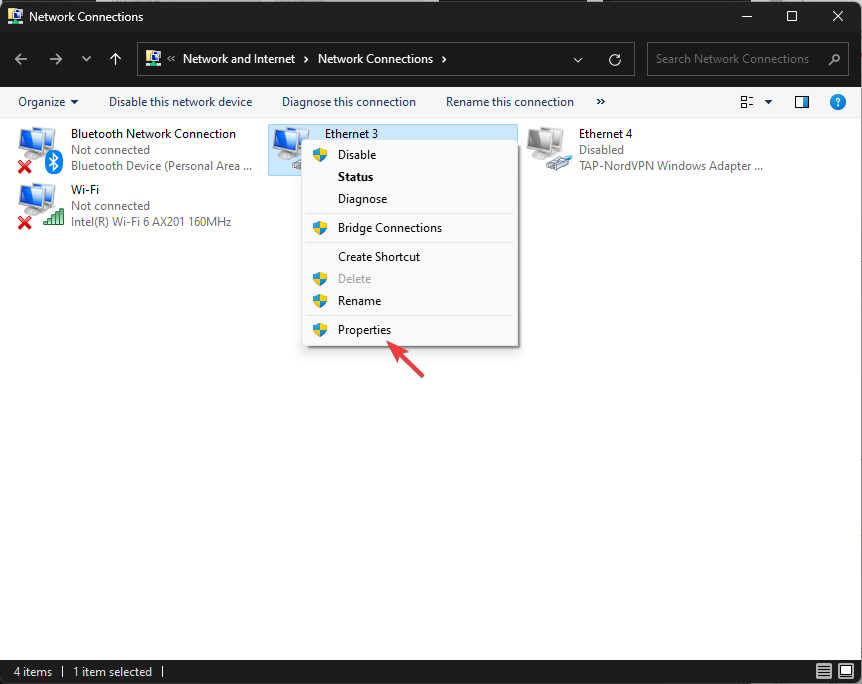
- İtibaren Bu bağlantı aşağıdaki öğeleri kullanır kutu, seç İnternet Protokolü Sürüm 4 (TCP/IP), ardından seçin Özellikler.
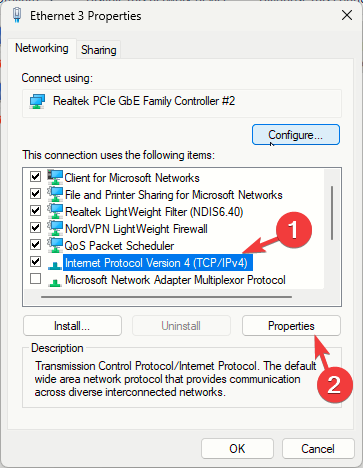
- yanındaki radyo düğmesini seçin. Aşağıdaki DNS sunucu adreslerini kullanın seçenek.
- İçin Tercih edilen DNS sunucusu seçenek, tür 8.8.8.8, Ve Alternatif DNS sunucusu, tip 8.8.4.4.
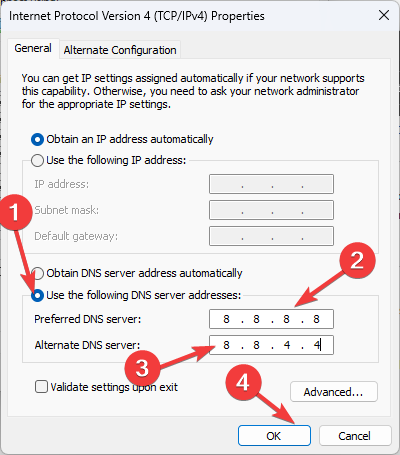
- Tıklamak TAMAM, Daha sonra TAMAM Değişiklikleri kaydetmek için.
DNS'yi genel DNS sunucularına değiştirmek, DNS hizmetlerinin güvenilirliğini artırabilir, bilgisayarınızı yeniden başlatabilir ve web sitesine şimdi erişmeyi deneyebilirsiniz.
6. Ağ bağlantısını sıfırlayın
- Basmak pencereler + BEN açmak için Ayarlar uygulama.
- Git Ağ ve internetve seçin Gelişmiş ağ ayarları.
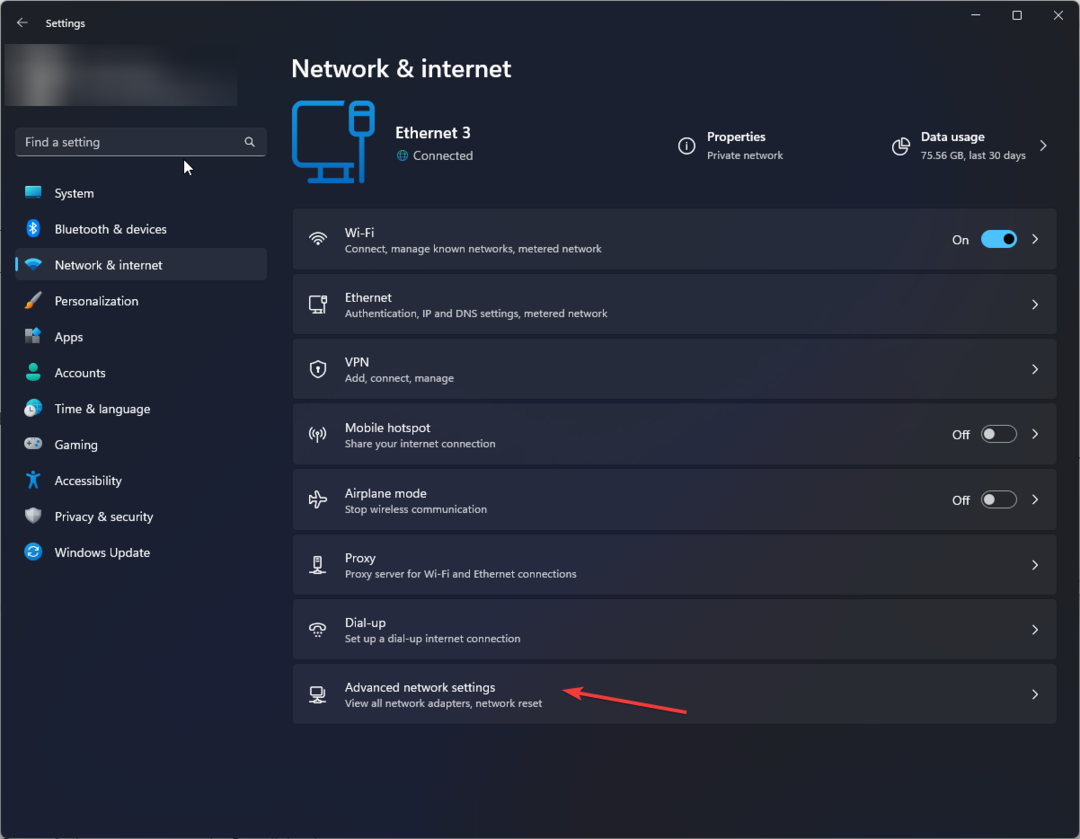
- Altında Daha fazla ayar, seçme Ağ sıfırlama.
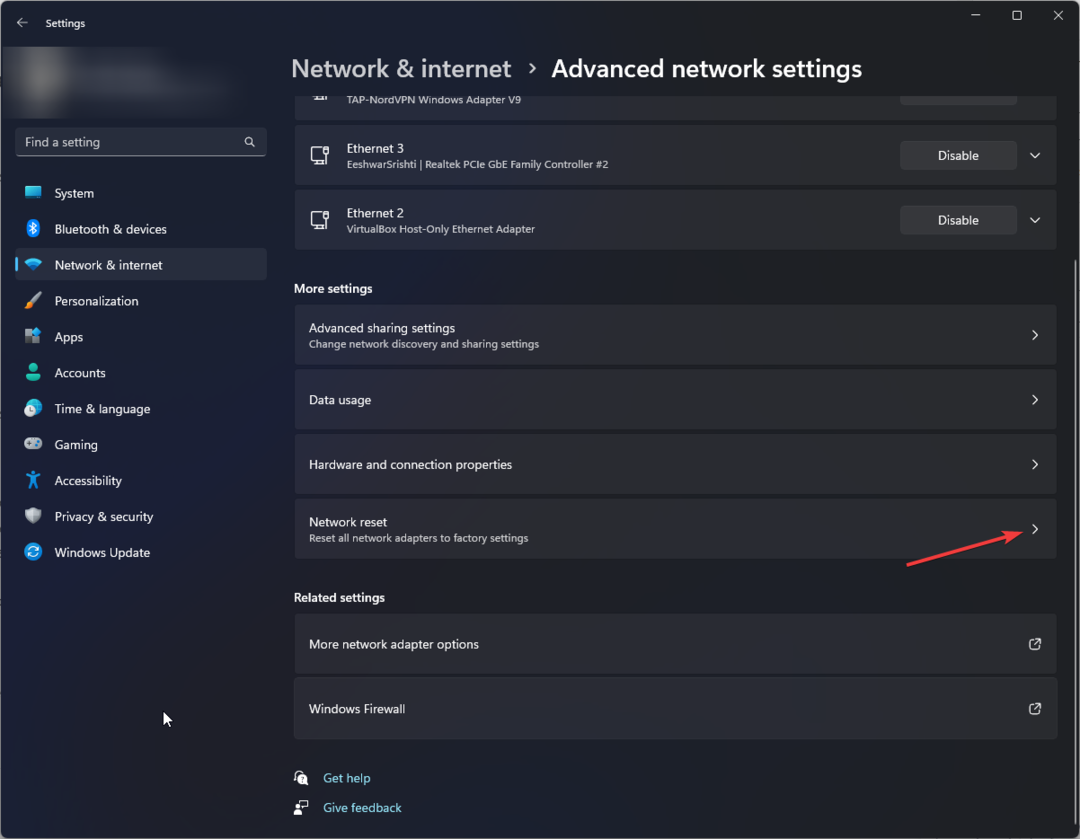
- Bir sonraki ekranda, Şimdi sıfırla düğme.
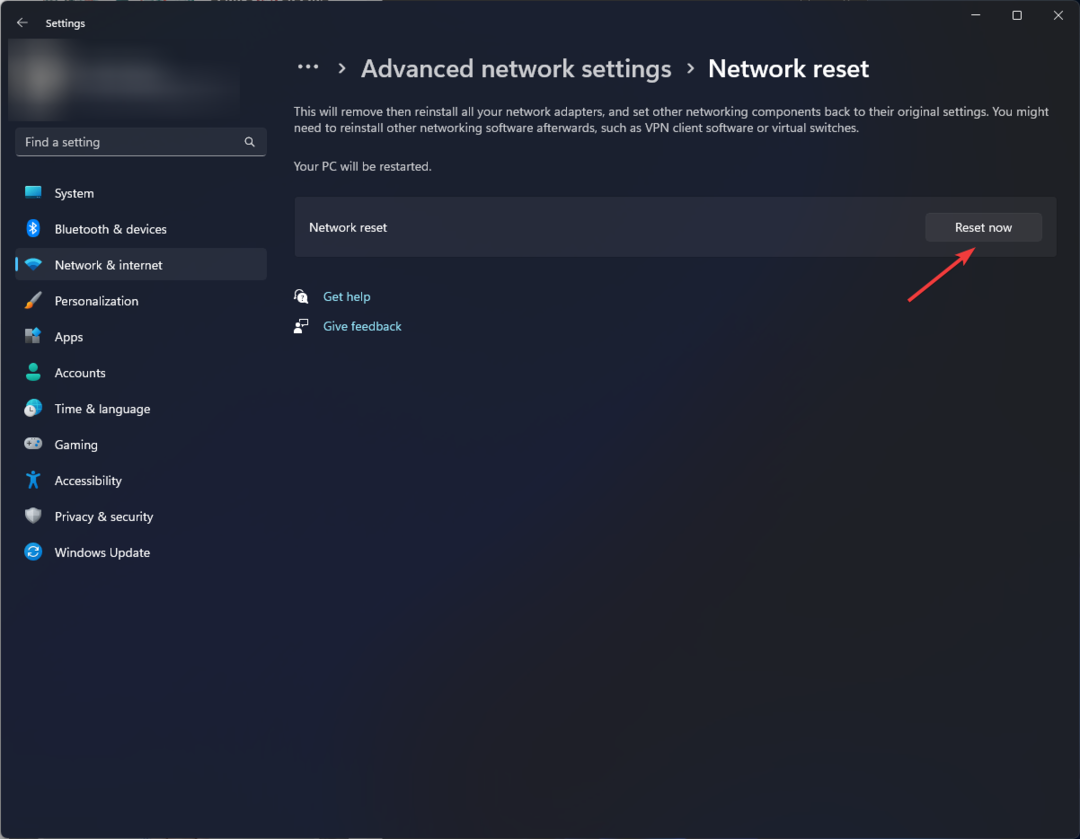
- Tıklamak Evet onaylamak.
Bu adımlar ağ bağdaştırıcılarını yeniden yükler ve diğer ağ bileşenlerini varsayılan ayarlarına döndürür. Bilinen ağlarınızda kimlik bilgilerini kullanarak tekrar oturum açmanız gerektiğinden bu çok önemli bir adımdır; bu nedenle şifreleri el altında bulundurun.
7. ipconfig komutlarını kullanma
- tuşuna basın pencereler anahtar türü cmdve tıklayın Yönetici olarak çalıştır.
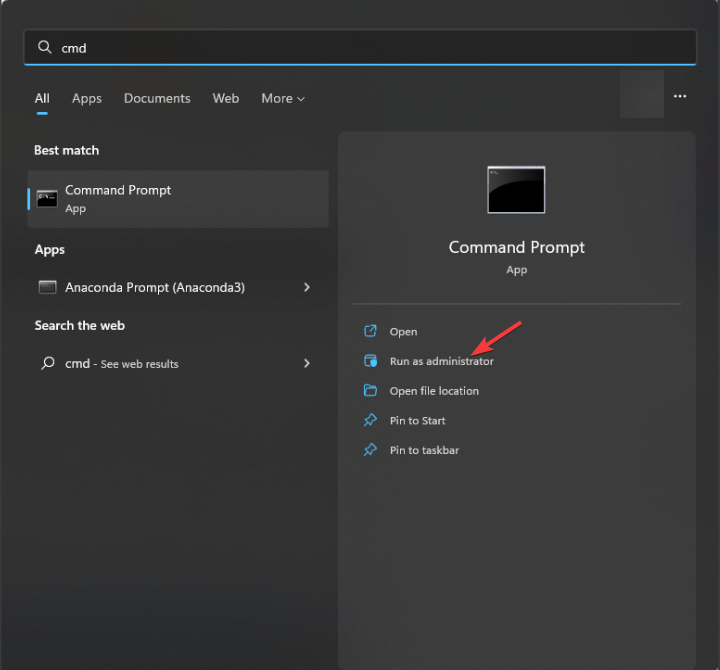
- Eski DNS girişlerini temizlemek için aşağıdaki komutu yazın ve tuşuna basın. Girmek:
ipconfig /flushdns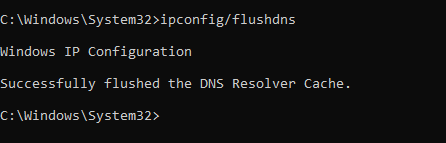
- Bilgisayarınızdaki tüm ağ arayüzleri için geçerli IP adresi kiralamasını serbest bırakmak ve DHCP sunucusundan yeni bir IP adresi kiralaması talep etmek için aşağıdaki komutları kopyalayıp yapıştırın ve ardından tuşuna basın. Girmek her komuttan sonra:
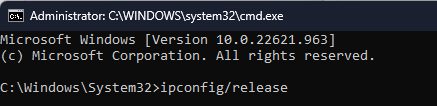
ipconfig /release
ipconfig /renew
- Winsock'u varsayılan durumuna sıfırlamak için aşağıdaki komutu yazın ve tuşuna basın. Girmek:
netsh winsock reset - Ağ arayüzündeki TCP/IP yığınını, IPv4 ve IPV6 ayarlarını ve TCP ayarlarını sıfırlamak için aşağıdaki komutları kopyalayıp yapıştırın ve ardından tuşuna basın. Girmek her komuttan sonra:
netsh int ip reset
netsh interface ipv4 reset
netsh interface ipv6 reset
netsh interface tcp reset
8. Uygulamayı yeniden yükleyin
- Basmak pencereler + BEN açmak için Ayarlar uygulama.
- Git Uygulamalar, Daha sonra Yüklü uygulamalar.

- Bul Roblox, tıkla üç nokta simgesive seçin Kaldır.

- Tıklamak Kaldır eylemi onaylamak için
- tuşuna basın pencereler anahtar türü mağazave tıklayın Açık.

- Roblox'u arayın ve tıklayın Düzenlemek; işlemin tamamlanmasını bekleyin.
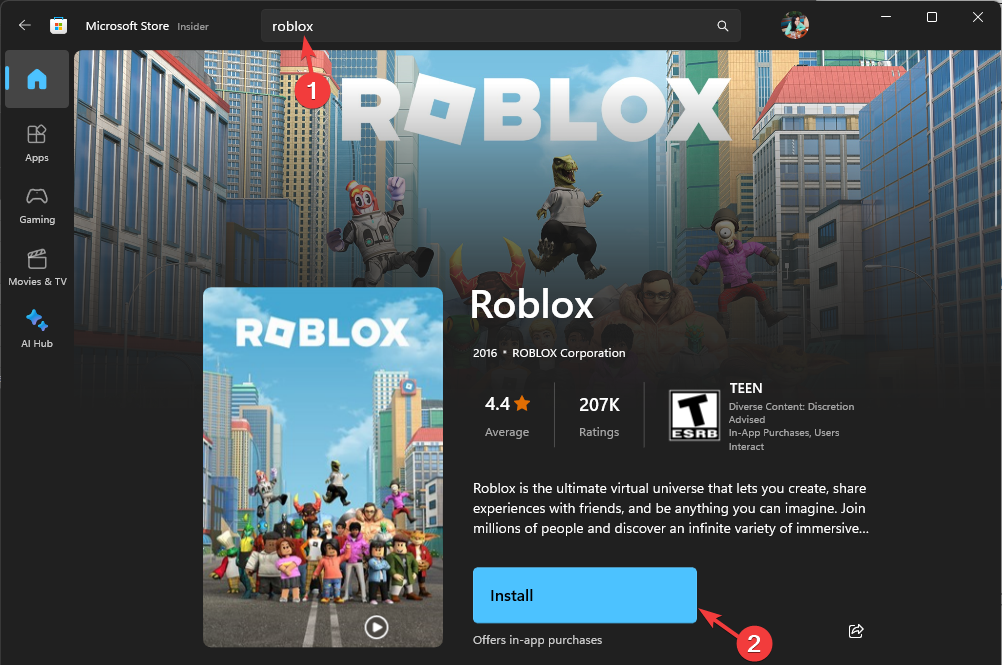
Uygulamanın yeniden yüklenmesi, bu hata mesajı ve benzerleri için yaygın bir çözümdür Roblox hata kodu E01; Diğer çözümler hakkında bilgi edinmek için bu kılavuzu okuyun.
Roblox'ta 0 hata kodunu önlemek için proxy'nizin etkin olmadığından emin olun ve VPN kullanmaktan kaçının.
Ayrıca bunun bir sunucu sorunu olup olmadığını belirlemek için sunucu durumunu kontrol edin. Değilse, uygulama önbelleğini temizlemeyi, tarayıcı çerezlerini silmeyi, uygulamayı onarmayı veya DNS sunucusunu değiştirmeyi deneyin.
Bu düzeltmelerin hiçbiri işinize yaramadıysa sorun başka bir şey olabilir; ile iletişime geçmelisinizRoblox müşteri destek ekibiDaha fazla yardım için sorunu ve denediğiniz adımları açıklayın.
Konuyla ilgili başka sorularınız veya önerileriniz varsa bunları aşağıdaki yorumlar bölümünde belirtmekten çekinmeyin.